文章詳情頁
Win7網絡圖標不見了?找回網絡圖標的方法
瀏覽:4日期:2022-11-05 14:59:32
我們在上網的時候,右下角都會有一個網絡連接圖標,看到這個圖標就說明已經連接上網絡了,可以上網了。但最近有Win7系統用戶反應,他開電腦進入系統桌面時,發現網絡連接圖標不見了。也不知道可不可以上網,試一下還是可以上網的,就是沒有網絡連接圖標,要怎么找回網絡連接圖標?下面,小編就和大家說一下Win7網絡圖標不見了,找回網絡圖標的方法。
具體方法如下:
1、右鍵 - 桌面網絡圖標;
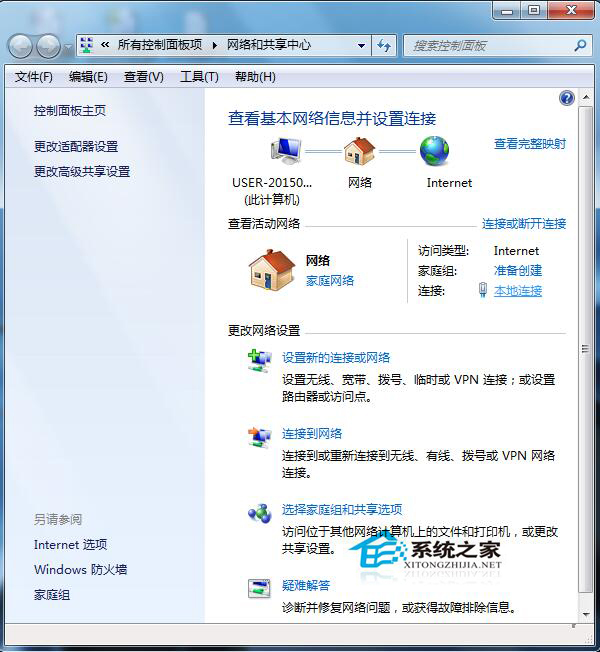
2、點擊左側的:更改適配器設置;
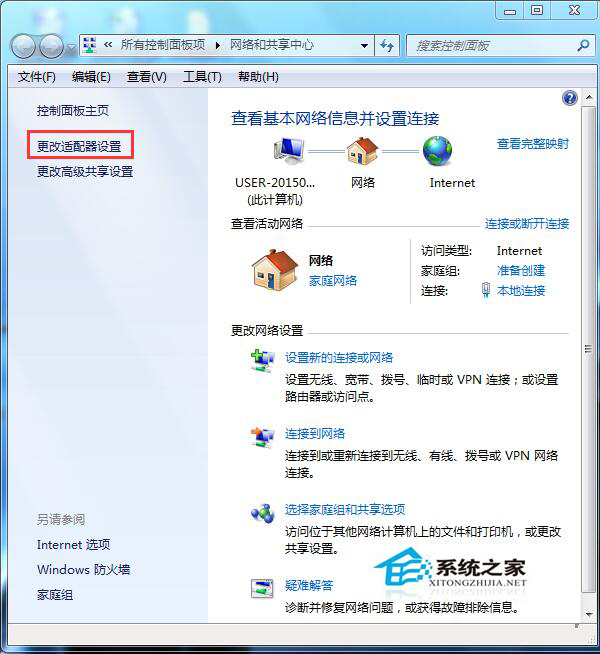
3、在打開的網絡連接窗口,雙擊:無線網絡連接圖標;

4、就會彈出:無線網絡連接 狀態窗口,我們左鍵單擊:屬性;
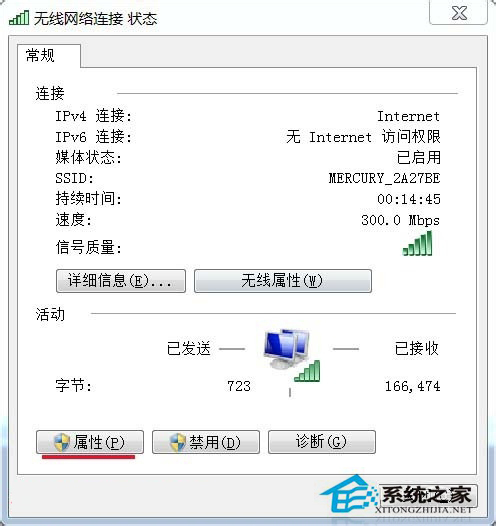
5、在彈出的:無線網絡連接 屬性窗口,我們左鍵單擊:配置;
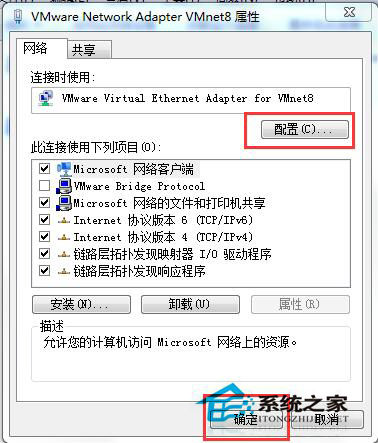
6、我們在彈出的:Wireless N Adapter 屬性窗口,單擊:電源管理;
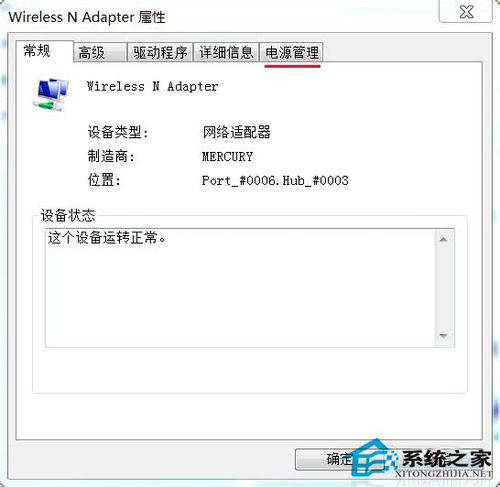
7、在彈出的新窗口中我們可以看到:允許計算機關閉此設備以節約電源前面打了勾;
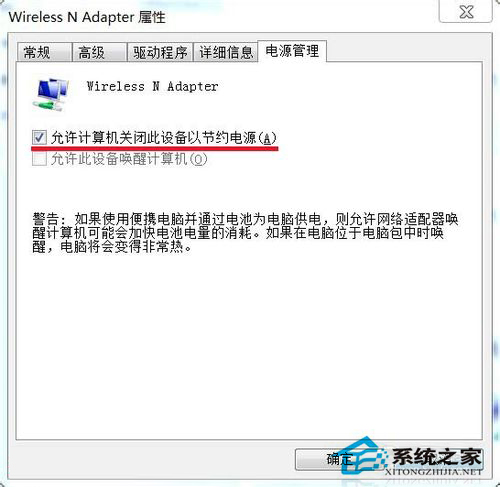
8、我們點擊:允許計算機關閉此設備以節約電源,去掉允許計算機關閉此設備以節約電源前面的勾,再點:確定,重新啟動計算機,網絡連接圖標找回來了。
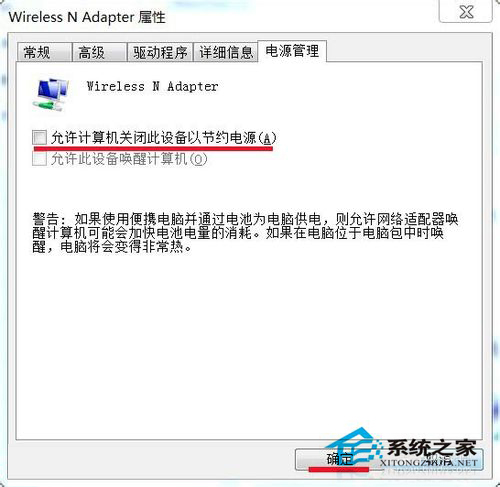
Win7網絡圖標不見了,找回網絡圖標的方法就介紹到這里了。如果你在上網的時候也發現網絡圖標不見了,可以試一下上述的方法啊!這樣就可以幫你找回網絡圖標了,雖然可以正常上網,但是覺得很不習慣,好像少了什么東西一樣。
相關文章:
1. 統信UOS兼容轉安卓App 像使用手機一樣使用電腦2. 注冊表命令大全 118條常用的注冊表命令集錦3. issch.exe是什么進程?issch.exe是不是病毒?4. macOS Ventura 13.3 正式版發布: 增加了重復照片檢測功能等功能5. rsync結合 inotfiy 實現實時備份的問題6. 教你如何使用兩行代碼激活Windows系統7. YunDetectService.exe是什么進程?YunDetectService.exe禁止使用的方法8. Windows11升級可能會加密硬盤 注意!這個按鈕不要碰!9. 統信uos系統怎么選擇打印機驅動? uos打印機驅動的兩種選擇方法10. Mac版steam錯誤代碼118怎么解決?Mac版steam錯誤代碼118解決教程
排行榜

 網公網安備
網公網安備